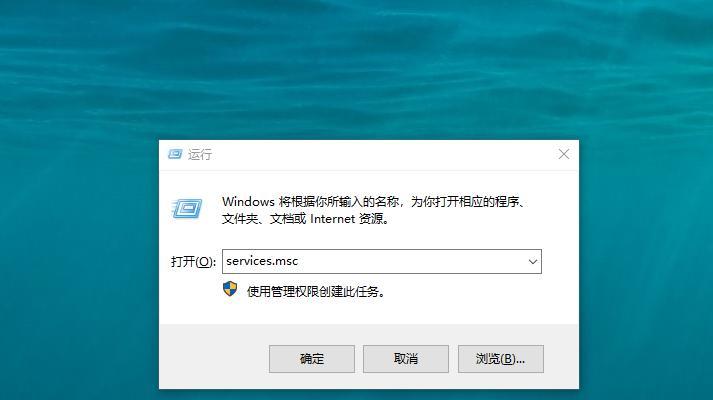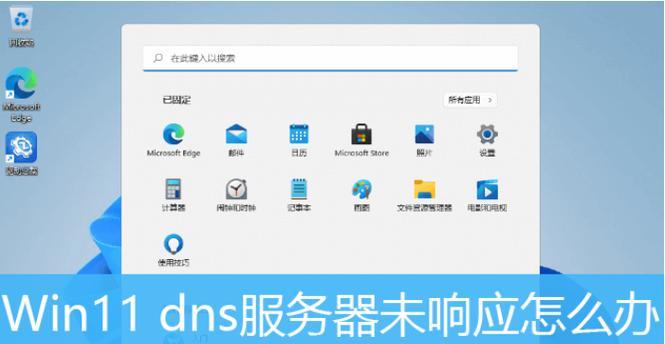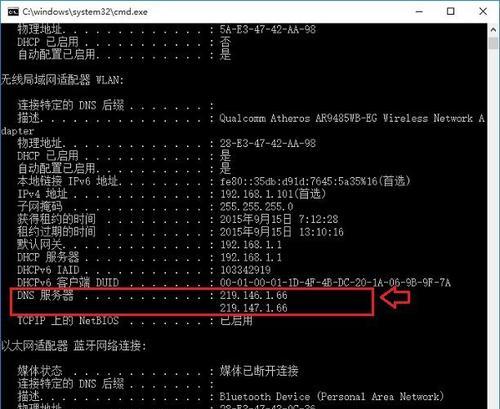我们有时会遇到DNS(DomainNameSystem)异常的问题,导致无法访问特定的网站或者整个网络,在使用电脑上网的过程中。软件冲突,DNS异常可能是由于网络设置,服务器故障等原因引起的。帮助读者解决电脑DNS异常问题,本文将介绍一些常见的修复方法。
一、检查网络连接设置
-检查网络连接状态是否正常
-重启路由器和调制解调器
-检查网线或Wi-Fi连接是否松动或损坏
二、清除DNS缓存
-打开命令提示符
-输入命令“ipconfig/flushdns”并按下回车键
-等待命令执行完成后,重新启动电脑
三、更改DNS服务器地址
-打开网络连接属性
-选择“Internet协议版本4(TCP/IPv4)”并点击“属性”
-选择“使用下面的DNS服务器地址”
-输入可靠的公共DNS服务器地址(如8.8.8.8和8.8.4.4)
-点击“确定”保存更改
四、使用故障排除工具修复DNS问题
-打开控制面板并选择“网络和共享中心”
-点击“更改适配器设置”
-右击当前网络连接,选择“属性”
-点击“常规”选项卡中的“配置”
-选择“故障排除”选项,并按照指示进行修复
五、禁用防火墙或杀毒软件
-暂时关闭防火墙和杀毒软件
-再次尝试访问有问题的网站
-如果问题解决,则需要调整防火墙或杀毒软件的设置
六、更新网络驱动程序
-打开设备管理器
-展开“网络适配器”类别
-右击网络适配器并选择“更新驱动程序软件”
-根据系统提示完成驱动程序的更新
七、重置网络设置
-打开命令提示符
-输入命令“netshintipreset”并按下回车键
-输入命令“netshwinsockreset”并按下回车键
-重新启动电脑
八、检查DNS服务器状态
-访问公共DNS服务器状态网站
-检查所用DNS服务器是否正常工作
-如果DNS服务器故障,则需要等待运营商修复
九、使用代理服务器
-配置代理服务器地址和端口
-重新启动浏览器或电脑
-尝试访问有问题的网站
十、重置TCP/IP协议栈
-打开命令提示符
-输入命令“netshintipresetresetlog.txt”并按下回车键
-重新启动电脑
十一、安装最新的网络驱动程序
-访问电脑制造商的官方网站
-下载并安装最新版本的网络驱动程序
-重新启动电脑
十二、清除浏览器缓存
-打开浏览器设置
-找到“清除浏览数据”选项
-选择清除缓存和Cookie等数据
-重新启动浏览器
十三、重启DNS客户端服务
-打开“服务”窗口
-找到“DNS客户端”服务并右击选择“重启”
十四、使用系统还原
-打开控制面板并选择“系统和安全”
-点击“系统”选项
-选择“系统保护”
-点击“系统还原”并按照指示进行操作
十五、联系网络服务提供商
-如果上述方法都无法解决问题,建议联系网络服务提供商的技术支持,获取更详细的帮助和指导
读者可以尝试修复电脑DNS异常问题,通过本文介绍的方法。可以根据具体情况选择合适的方法,每个方法都有不同的效果和适用范围。建议联系专业的技术支持团队获取进一步的帮助,如果问题仍然存在。